Búsqueda Avanzada
Situada al costado derecho de la lupa de búsqueda, este botón permitirá al usuario realizar una búsqueda detallada según campos específicos (tipo DTE, fecha emisión, folio, rango, RUT emisor/receptor, estado SII, filtros).
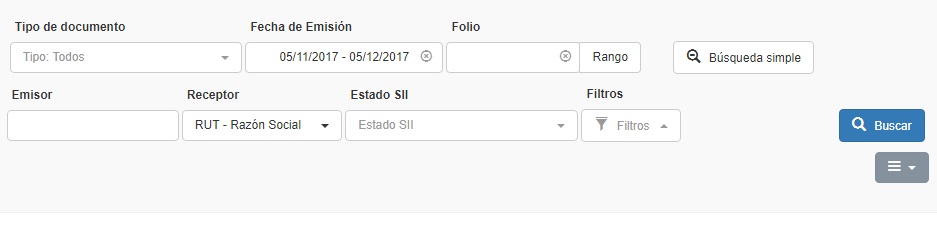
Definición de Campos
Tipo Documento: Documento tributario electrónico que se desea buscar.
Fecha emisión: Fecha de emisión asociada al documento.
Folio: Número individual o rango de folios a buscar.
Emisor: Campo vacío que permite buscar por el RUT del proveedor.
Receptor: Lista con RUT de empresas emisoras asociadas a la cuenta de acceso con que se ingresó.
Estado SII: Busca según la respuesta otorgada por el SII para ese documento (Aprobado SII, Aprobado con Reparos SII, Rechazado SII, Eliminado, No Eliminado, Indefinido).
Filtros: Entrega nuevos filtros que pueda facilitar el proceso de búsqueda para el usuario:
- Fecha de Vencimiento
- Distribución electrónica
- Recepción Cliente
- Aceptación Comercial
- Cesión electrónica
- Estado de Anulación
- Fecha de recepción SII
- Fecha de recepción GDExpress
- Forma Pago
Barra de Búsqueda Simple
Elemento que permite al usuario realizar búsquedas generales sobre documentos emitidos recepcionados en nuestro portal. Dicha campo de texto permitirá buscar acorde a las coincidencias encontradas para los siguientes valores:
- Monto: Valor correspondiente al total del documento tributario.
- Folio: Número de documento electrónico.
- Razón Social: Permite buscar tanto por emisor como receptor.
- Tipo de DTE: Código interno del SII relacionado al documento buscado.
- RUT: Permite buscar tanto por RUT emisor como receptor.

Ejemplos de búsqueda simple
Búsqueda por folio: Si está en conocimiento del usuario el folio a buscar, solo será necesario que lo ingrese en la barra de búsqueda y aparecerán todos los registros que coincidan con el valor especificado. En base a esto, será responsabilidad del usuario identificar cuál es el documento buscado. Ej: búsqueda de folio 11909
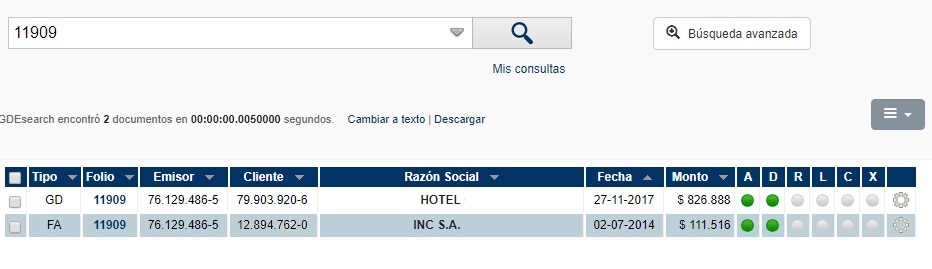
Búsqueda por Monto: Si está en conocimiento del usuario el monto total a buscar, solo será necesario que lo ingrese en la barra de búsqueda y aparecerán todos los registros que coincidan con el valor especificado. En base a esto, será responsabilidad del usuario identificar cuál es el documento buscado. Ej: búsqueda por monto $826.888
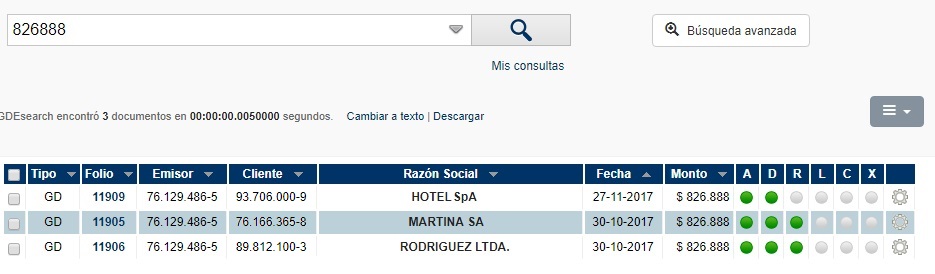
Búsqueda por Razón Social: Si está en conocimiento del usuario la razón social a buscar, solo será necesario que lo ingrese en la barra de búsqueda y aparecerán todos los registros que coincidan con el valor especificado. En base a esto, será responsabilidad del usuario identificar cuál es el documento buscado. Ej: búsqueda para razón social OW CHILE
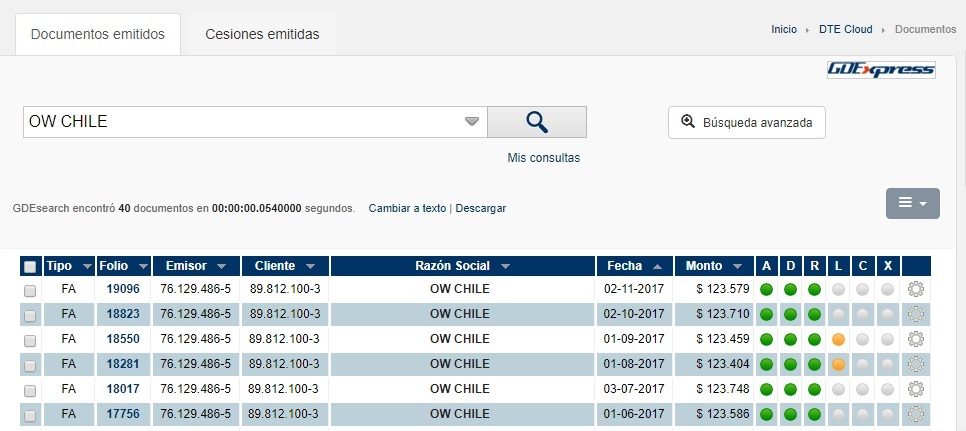
Opción disponible para los documentos registrados en el módulo de "Documento recibidos". Situada dentro del icono de "tuerca", esta será representada por dos manos enlazadas utilizando el último puesto de la fila.
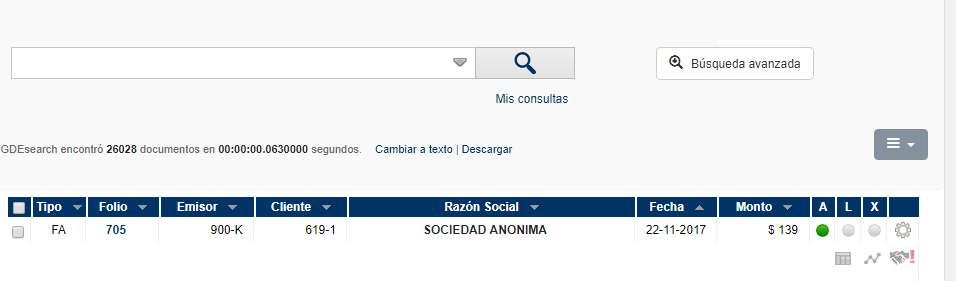
Restricciones para generar una aprobación/rechazo comercial:
- El documento debe estar aprobado en la plataforma GDExpress.
- Su fecha de recepción ante el SII no debe superar los 8 días (se entiende que posterior a esta fecha, el documento quedará aprobado por ley).
- La forma de pago no puede ser en efectivo (solo apta para forma de pago Crédito).
- Solo se permite la aceptación de Factura afecta, exenta y liquidación de factura.
Pasos para generar la aceptación / rechazo comercial:
- Seleccionar icono de "Aceptación y rechazo comercial"
- Se abrirá una ventana con los datos del usuario que emite la aceptación/rechazo comercial, recuadro de observaciones y la acción a realizar.
- Dentro de las opciones disponibles, el usuario podrá seleccionar:
"Otorga recibo de mercadería o servicios"
"Reclamo al contenido del documento"
"Reclamo por falta parcial de mercadería"
"Reclamo por falta total de mercadería"
"Acepta contenido del documento"
- Tanto la aceptación como el rechazo son procesos irreversibles ya que, tras el nuevo registro de compra y venta, dichas acciones se ven reflejadas en la contabilización de documentos en el SII. Si desea anular una acción sobre estas, deberá solicitar la nota de crédito correspondiente.
- Si usted rechaza un documento, será obligación indicar el por qué del rechazo.
- Puede realizar la aceptación/rechazo informando solo a su cliente (sin seleccionar la opción "Registrar en el SII") o enviarla simultáneamente al Servicio de impuestos internos (seleccionar opción "Registrar SII").
- Los documentos que sean aceptados en el SII directamente y no en nuestro portal, su estado podrá ser reflejado al 9 día en nuestro sitio web.
- En base a la fecha de recepción en el SII, un documento podrá ser contabilizado en el siguiente mes si no obtuvo aceptación comercial y su fecha culmine (8 días desde la recepción) queda establecida en el mes próximo.
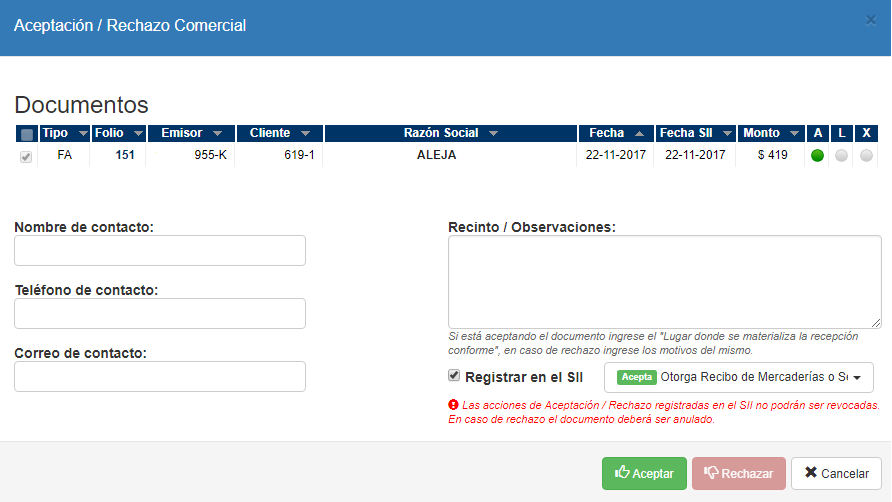
Documentos Recibidos
Dentro de la lista de registros disponibles en el módulo de "Documentos Recibidos" podemos encontrar 3 estados asociados a un documento y 5 iconos de contenido extra para gestionar operaciones ante el SII o simplemente de interfaz. En base a los estados de documentos se logra identificar la letra (A), (L) y (X).
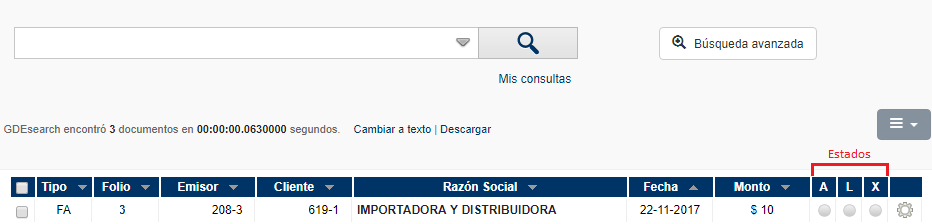
Leyenda de Símbolos
|

|
Estado de autorización
|
Circulo verde si el documento está aprobado, amarillo aprobado con reparo y rojo rechazado ante el SII
|
|

|
Estado de Aceptación Comercial
|
Permite al usuario aceptar o rechazar comercialmente el documento de un proveedor considerando que tiene un plazo máximo de 8 días ya que, una vez excedido este plazo, el documento quedará automáticamente aceptada (esto se verá reflejado mediante un círculo verde). En caso de rechazarla antes de los 8 días, el círculo quedará en rojo. (Mayor información http://www.sii.cl/factura_electronica/GUIA_aceptacion_reclamo_dte.pdf)
|
|

|
Estado de Anulación
|
Se utiliza para el registro visual del cliente donde, bajo el icono del pulgar apuntando hacia abajo, se especificará que ese documento no será considerado ya que nunca ha sido ni será validado por el Servicio de Impuestos Internos quedando anulado en nuestra plataforma.
|
|

|
Fecha
|
Equivale a la fecha de recepción del documento en el SII y no a la fecha de emisión del documento.
|
Adicional a esto, podremos ver como última opción el icono  con contenido adicional al documento, identificando en este: "Vista previa de impresión", "Tracking del documento", "Anular el documento", "Aceptar o rechazar documento" y "Consultar estado de un documento"
con contenido adicional al documento, identificando en este: "Vista previa de impresión", "Tracking del documento", "Anular el documento", "Aceptar o rechazar documento" y "Consultar estado de un documento"

|

|
Vista previa de impresión
|
Genera el PDF digital del documento consultado.
|
|

|
Tracking del documento
|
Indica el estado del documento desde que es recibido por el portal de GDE, validado contra el SII sobre su veracidad, reflejando su aprobación o rechazo. Un caso común de este último se presenta cuando el documento llega primero a nuestro portal, se valida su existencia en el SII pero este aún no ha llegado, ante ello, la aplicación generará el rechazo.
|
|

|
Anular el documento
|
Permite anular el registro desde nuestra plataforma verificando que este no ha sido ni será validado por el Servicio de Impuestos Internos.
|
|

|
Aceptar o rechazar documento
|
Permite realizar la aceptación o rechazo comercial del documento. Para mayor información, véase tema "Aceptación y Rechazo Comercial"
|
|

|
Aceptar o rechazar documento (No admite registro en el SII)
|
En comparación al punto anterior, informa que este no puede ser aceptado ya que no cumple con las condiciones básicas dispuestas por el SII (La más común corresponde a que el documento fue pagado al contado, por ende, tiene aceptación automática)
|
|

|
Consultar estado de un documento
|
Funcionalidad basada en "Estado de autorización". Se utiliza para volver a solicitar el estado de un documento en el SII pese a que este ya cuente con un estado inicial. Bajo el caso de rechazo por documentos que se encuentran en nuestra plataforma pero no en el SII, se permite nuevamente consultar (considerando un margen de tiempo para que dicho documento regularice su situación) ante la institución y mediar si es que el documento llegó o efectivamente no fue recibido. De ser este segundo caso, se recomienda "Anular el documento" para que no aparezca en la nómina de "Documentos recibidos rechazados".
|